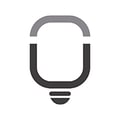COMO FUNCIONA E COMO TROCAR A LÓGICA DE DIREÇÃO DAS METAS DIMINUIR
Na planilha de sistema de gestão de indicadores e metas, você pode definir a direção das metas (Aumentar ou Diminuir). Vou explicar nesse artigo como é o funcionamento da situação de Diminuir.
1 - Entendendo a lógica da planilha
Vou dar um exemplo da lógica de funcionamento da planilha:
- A meta é DIMINUIR CUSTOS e na aba de METAS (Metas) você vai definir o valor de custos a se diminuir, por exemplo, R$1000
- Na aba RESULTADO ATUAL (Atual), na mesma linha do indicador em questão você vai informar o quanto de custos conseguiu diminuir. Por exemplo, se você fez uma economia de R$800, você diminuiu R$200 a menos do que havia planejado, tendo um resultado de 80% do percentual
- Da mesma forma, se você tivesse feito uma economia de R$1500, teria feito um resultado percentual de R$150% da meta estabelecida.
A ideia é que você coloque a meta do que quer atingir e não do indicador propriamente dito. Pois, nesse caso, se você colocasse o resultado dos custos, teria uma análise errada. Por isso, veja o que NÃO FAZER:
- Não coloque os seus custos. Por exemplo R$10.000 e resultado de R$9.000, porque nesse caso, você reduziu em R$1.000 os custos, mas a planilha não vai entender dessa forma, porque a lógica é diferente. Não existe certo ou errado, só formas de preencher diferentes
2 - Se quiser MUDAR a lógica da planilha, é um processo simples, basta fazer o seguinte:
2.1 - na aba Rel1:
- vá no indicador que você estabeleceu com direção de DIMINUIR e na linha de % de Meta, altere a fórmula da coluna E de =E20/E19 (nesse exemplo eu peguei o terceiro indicador, mas os números vão mudar dependendo da linha em que o indicador em questão estiver) para =E19/E20
- essa mudança funcionará para janeiro, depois disso é só arrastar a fórmula para o lado até dezembro. Faça o mesmo processo para a linha de % Ano Anterior
2.2 - Na aba Rel2:
- na célula D9, ao invés de =D8/D7 você precisará colocar a fórmula =SE(ÍNDICE(Cad!$C$5:$C$28;aux!$A$1)="Diminuir";D7/D8;D8/D7) e arrastar até dezembro
- repetir o processo na célula D1, mudando de =D10/D8 para =SE(ÍNDICE(Cad!$C$5:$C$28;aux!$A$1)="Diminuir";D8/D10;D10/D8)
2.3 - Nas aba Dash1, Dash2 e Dash3
Dash 1 - na célula F5, mudar de =SEERRO(E5/D5;"") para =SEERRO(SE(Cad!C5="Diminuir";D5/E5;E5/D5);"") e arrastar até o final da tabela
Dash 2 - o mesmo processo deve ser feito nas células C13, que deve ficar =SE(ÍNDICE(Cad!$C$5:$C$28;aux!$A$1)="Diminuir";C7/C10;C10/C7)) e na C19
Dash 3 - nessa parte o processo será o mesmo, mas alterando o comando de busca da função ÍNDICE para cada um dos indicadores selecionados. Na célula C8, você deve ter =SE(ÍNDICE(Cad!$C$5:$C$28;aux!$C$1)="Diminuir";aux!C3/aux!C4;aux!C4/aux!C3)) e, na célula D8, deve usar a fórmula =SE(ÍNDICE(Cad!$C$5:$C$28;aux!$C$1)="Diminuir";aux!C5/aux!C4;aux!C4/aux!C5)) - Depois é só repetir o processo para os outros indicadores